win10自动更新关闭方法 win10更新设置不生效怎么办
更新时间:2023-06-16 14:55:41作者:jiang
win10自动更新关闭方法,Windows 10自动更新是让不少用户头疼的问题,尤其是当更新因为某些原因而无法关闭或设置不生效时更是让人气馁,不过不要着急有一些简单实用的方法可以帮助你轻松解决这一困扰。在本文中我们将探讨如何有效关闭Win10自动更新并解决更新设置不生效的问题。
具体方法:
1、同时按下键盘的win+R,如下图所示
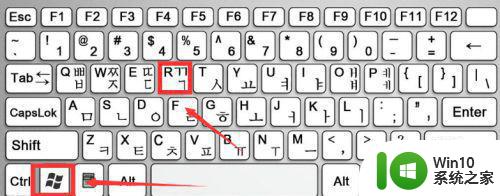
2、调出运行对话框,输入services.msc 点击确定按钮,如下图所示
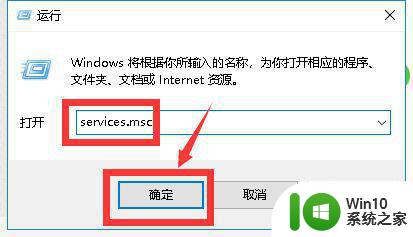
3、进入服务列表,找到windows update,双击进入,如下图所示
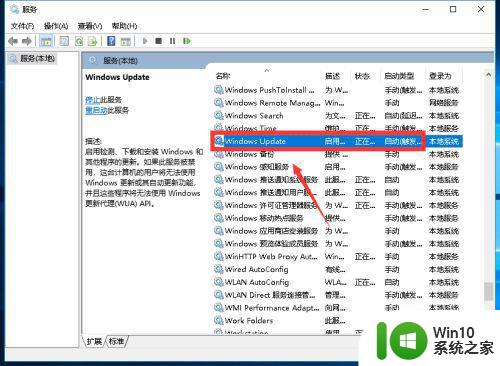
4、进入Windows update服务设置界面,首先将服务停止,如下图所示
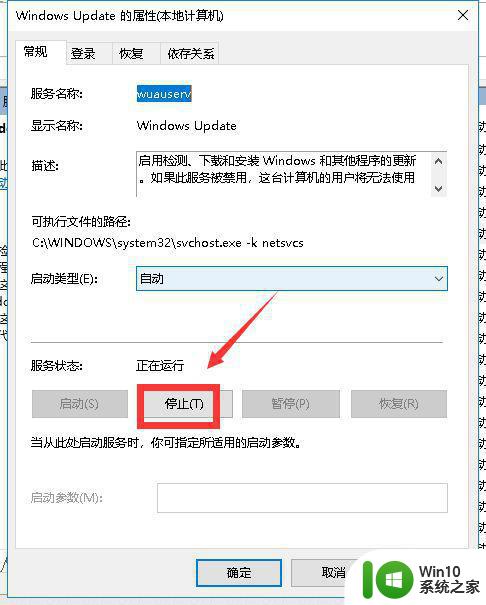
5、接下来我们将类型选择禁止,然后点击确定按钮,如下图所示
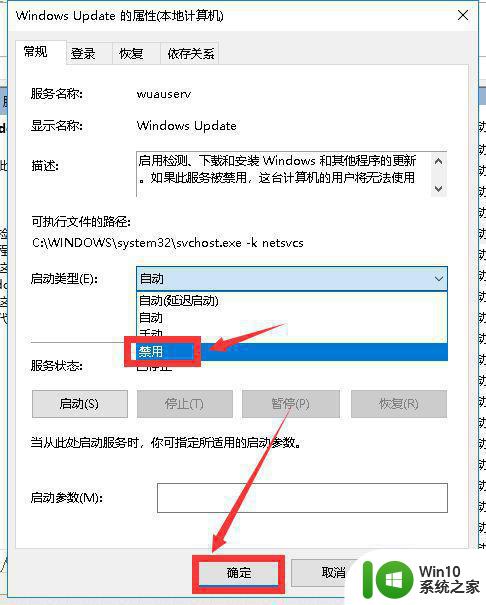
6、还有一种选择,推迟更新,点击开始按钮选择设置,如下图所示
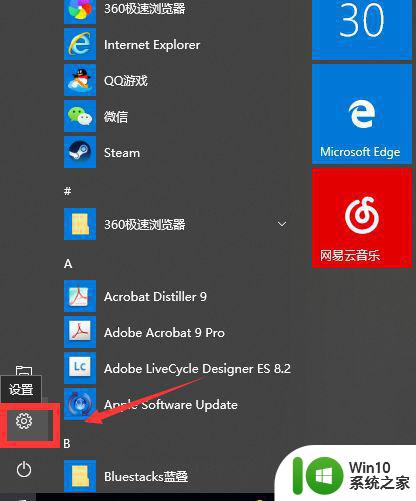
7、进入更新和安全,如下图所示
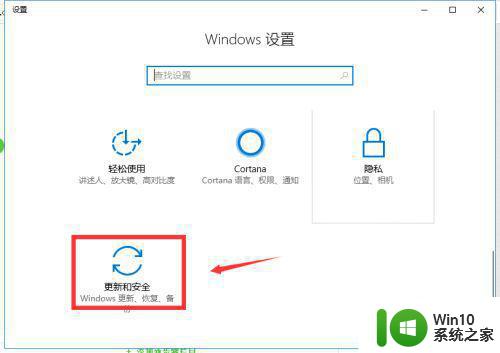
8、选择高级选项进入,如下图所示
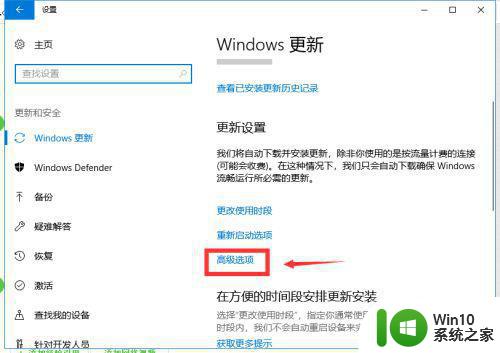
9、我们选择推迟更新也很方便,可以一段时间集中更新,减少更新推送,如下图所示
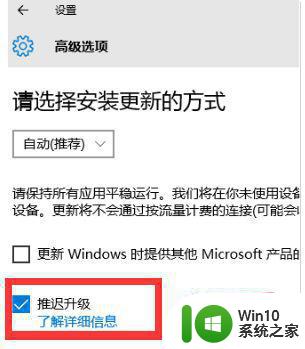
以上是win10自动更新关闭的方法,如果需要,您可以按照本文的步骤进行操作,希望这篇文章能对您有所帮助。
win10自动更新关闭方法 win10更新设置不生效怎么办相关教程
- 如何永久关闭win10自动更新 关闭win10的自动更新有效方法
- win10关闭自动更新功能的方法 win10怎么关闭自动更新
- win10如何设置不更新 win10如何关闭自动更新设置
- 怎么关闭win10驱动自动更新 win10如何关闭自动更新驱动
- 如何永久阻止windows10更新 win10更新关闭自动更新怎么设置
- win10自动更新的关闭方法 win10如何关闭自动更新
- win10关闭自动更新的方法 win10如何关闭系统自动更新
- win10 20h2更新并重启不更新怎么设置 win10 20h2更新设置关闭后不自动重启
- win10设置禁止更新的方法 win10如何关闭自动更新
- win10怎么不让他自动更新 Win10如何使用组策略关闭自动更新
- win10关闭自动更新的详细步骤 win10怎么关闭自动更新比较好
- win10系统自动更新怎么关闭 如何关闭win10系统自动更新
- 蜘蛛侠:暗影之网win10无法运行解决方法 蜘蛛侠暗影之网win10闪退解决方法
- win10玩只狼:影逝二度游戏卡顿什么原因 win10玩只狼:影逝二度游戏卡顿的处理方法 win10只狼影逝二度游戏卡顿解决方法
- 《极品飞车13:变速》win10无法启动解决方法 极品飞车13变速win10闪退解决方法
- win10桌面图标设置没有权限访问如何处理 Win10桌面图标权限访问被拒绝怎么办
win10系统教程推荐
- 1 蜘蛛侠:暗影之网win10无法运行解决方法 蜘蛛侠暗影之网win10闪退解决方法
- 2 win10桌面图标设置没有权限访问如何处理 Win10桌面图标权限访问被拒绝怎么办
- 3 win10关闭个人信息收集的最佳方法 如何在win10中关闭个人信息收集
- 4 英雄联盟win10无法初始化图像设备怎么办 英雄联盟win10启动黑屏怎么解决
- 5 win10需要来自system权限才能删除解决方法 Win10删除文件需要管理员权限解决方法
- 6 win10电脑查看激活密码的快捷方法 win10电脑激活密码查看方法
- 7 win10平板模式怎么切换电脑模式快捷键 win10平板模式如何切换至电脑模式
- 8 win10 usb无法识别鼠标无法操作如何修复 Win10 USB接口无法识别鼠标怎么办
- 9 笔记本电脑win10更新后开机黑屏很久才有画面如何修复 win10更新后笔记本电脑开机黑屏怎么办
- 10 电脑w10设备管理器里没有蓝牙怎么办 电脑w10蓝牙设备管理器找不到
win10系统推荐
- 1 萝卜家园ghost win10 32位安装稳定版下载v2023.12
- 2 电脑公司ghost win10 64位专业免激活版v2023.12
- 3 番茄家园ghost win10 32位旗舰破解版v2023.12
- 4 索尼笔记本ghost win10 64位原版正式版v2023.12
- 5 系统之家ghost win10 64位u盘家庭版v2023.12
- 6 电脑公司ghost win10 64位官方破解版v2023.12
- 7 系统之家windows10 64位原版安装版v2023.12
- 8 深度技术ghost win10 64位极速稳定版v2023.12
- 9 雨林木风ghost win10 64位专业旗舰版v2023.12
- 10 电脑公司ghost win10 32位正式装机版v2023.12